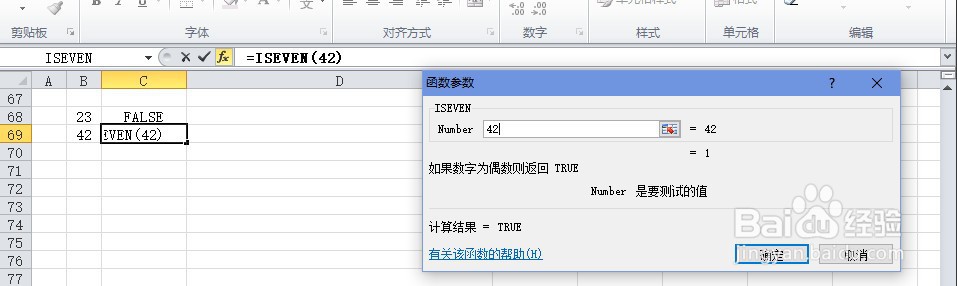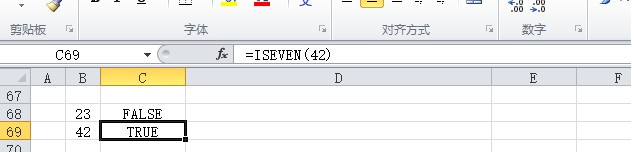1、首先在我的电脑上找到需要判断单元格数字是否为偶数 的excel文档,双击或者右键点击选择’打开‘,如图示例打开 测试01.xlsx 文档。

2、在如图示例单元格中,输入 =isev 在弹出的提示中按Tab键选择 ISEVEN 函数。
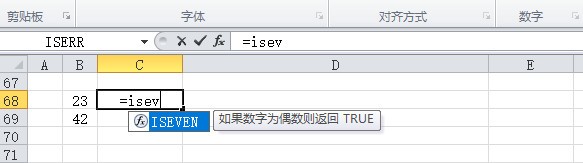
3、在 ISEVEN函数中我们输入参数示例数字:23。因数字23是奇数,所以判断结果为如图所示:ISEVEN(23 ) = FALSE。
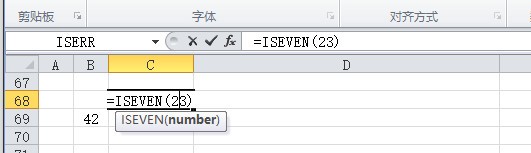

4、方法2:选择一个示例单元格如图,点击如图箭头所示的快速插入函数 fx这个小图标。
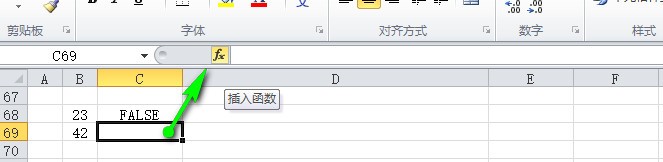
5、在弹出的函数选择对话框中选择类别 ‘信息’,然后在选择下面的 ISEVEN 函数。点击‘确定’, 如图示例。
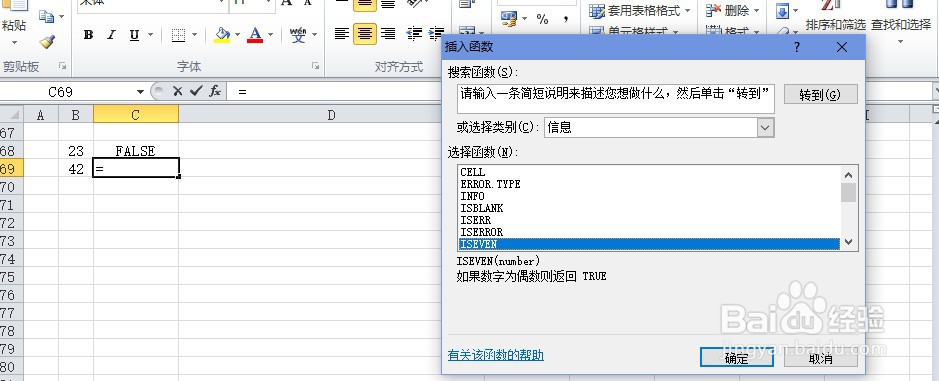
6、在 ISEVEN函数的输入参数界面,我们输入参数示例参数:42。因为42是偶数,所以求得结果判定值为: ISEVEN(42) = TRUE。